1、下载Win7系统镜像
(建议大家自行找渠道下载,注意分辨,不要随便下别人给的,避免里面留了后门,把你的NAS当肉机了),因为NAS硬件一般不是非常高,所以完整版的Windows系统运行起来会比较吃力,所以尽可能选择精简版(如e大的)。
2、群晖安装VMM虚拟机
这一步略过,是群晖NAS自带的套件,直接找到并安装即可。
3、打开VMM虚拟机,选择映像-ISO-新增
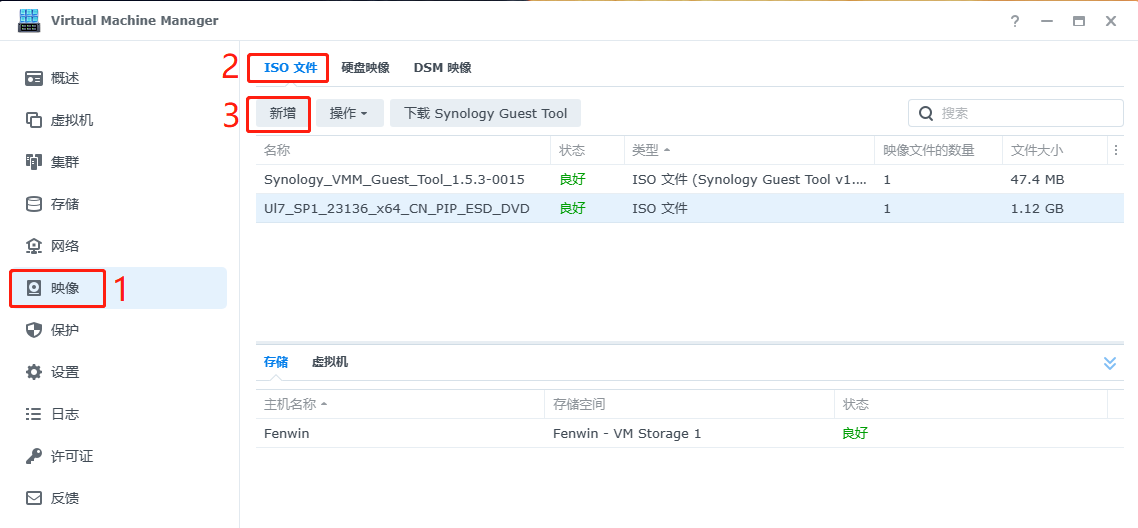
选择下载好的系统安装文件
本地上传,或者是提前存在NAS文件夹里,都可以,记得存放位置即可
(如图示意,我已经上传过了WIN7的e大的x64精简版)
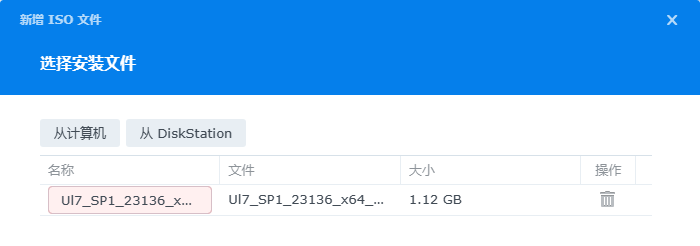
4、VMM左侧菜单,选择 虚拟机-新增-第一个Microsoft Windows
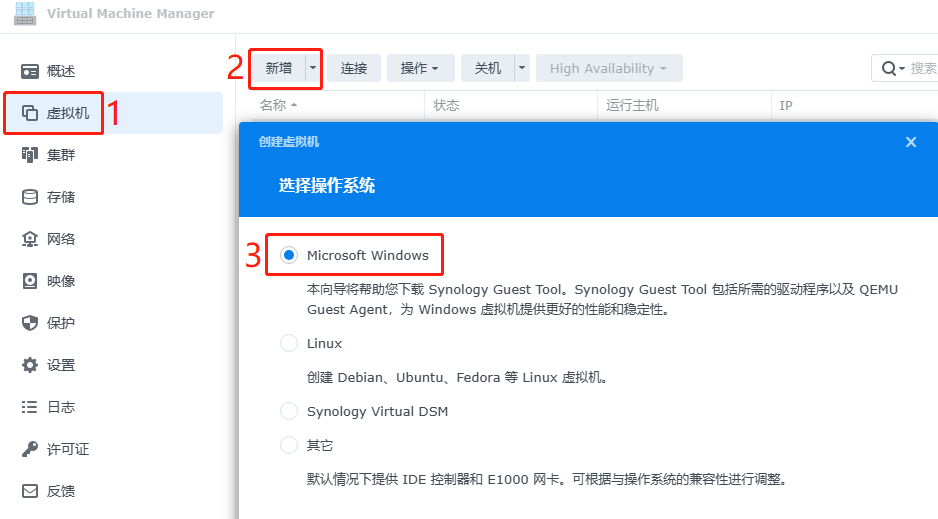
点击下一步,再下一步,名称这里随便填一个,分配CPU和内存,我用的是WIN7镜像,所以分配的数值不是很高。
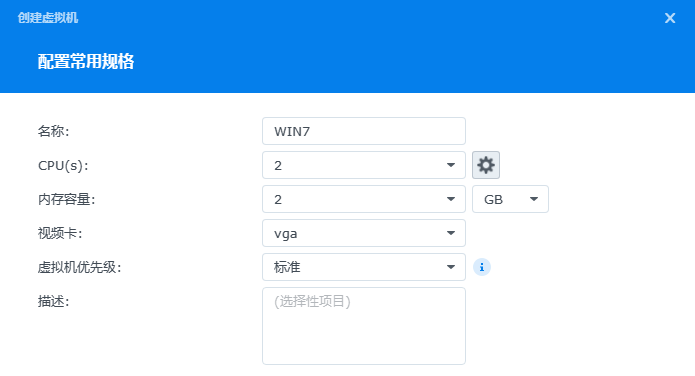
分配虚拟盘的存储空间,这个也就是你安装的这个虚拟WINDOWS系统的硬盘了,大小根据需求给(如我的是50G)。
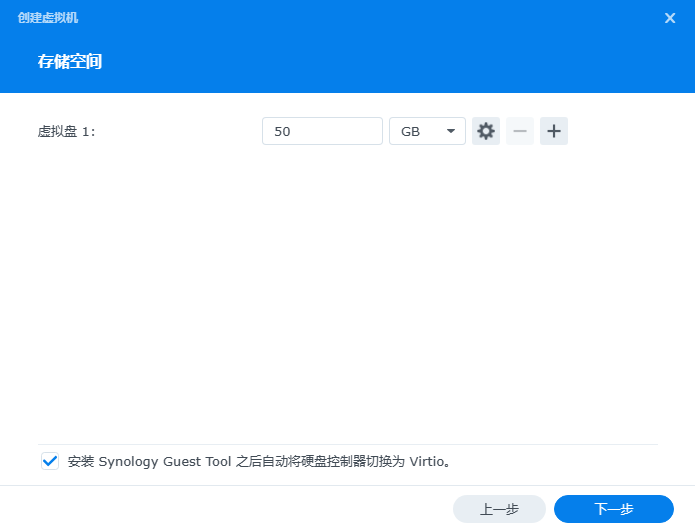
继续配置,在启动ISO文件,选择自己上传的那个系统映像,其他的可以用默认值。
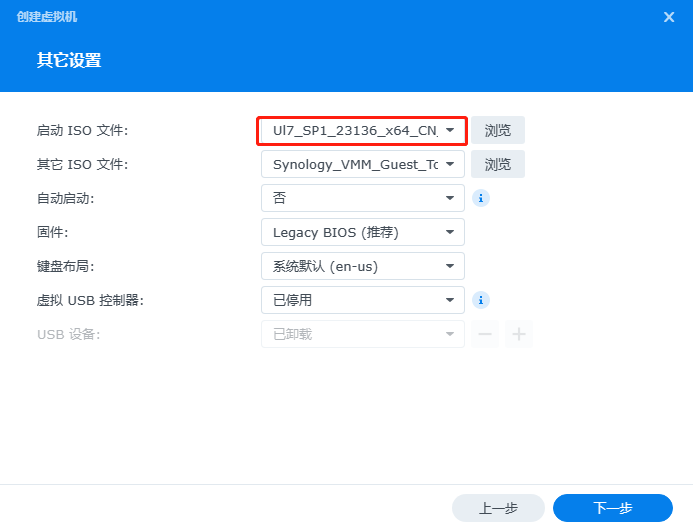
选择启动ISO文件(之前上传的Windows启动盘),其他ISO文件可以选之前已下载的VMM_Guest_ Tool软件(群晖有提示),其他选默认,下一步,分配账号权限,允许哪个登陆的账号能管理这个虚拟机。
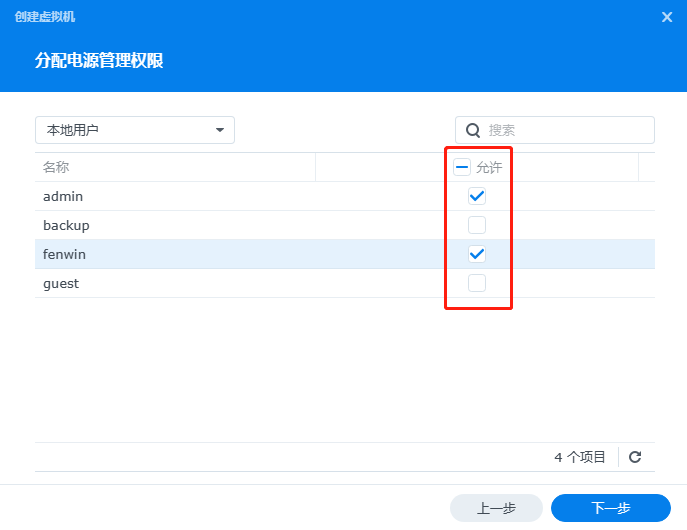 继续下一步,选择创建后启动虚拟机,开始创建,然后等待虚拟机配置完成。
继续下一步,选择创建后启动虚拟机,开始创建,然后等待虚拟机配置完成。
5、回到VMM的虚拟机菜单
等待配置完成后,会自动开机,显示运行中,点击上方的连接。然后就能看到你的WIN7虚拟系统的电脑屏幕了。根据提示进行系统安装的工作。
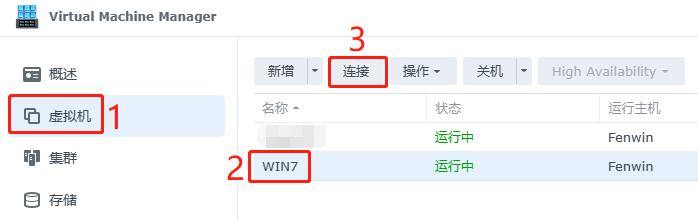 6、一步步等待安装,然后就能使用了
6、一步步等待安装,然后就能使用了
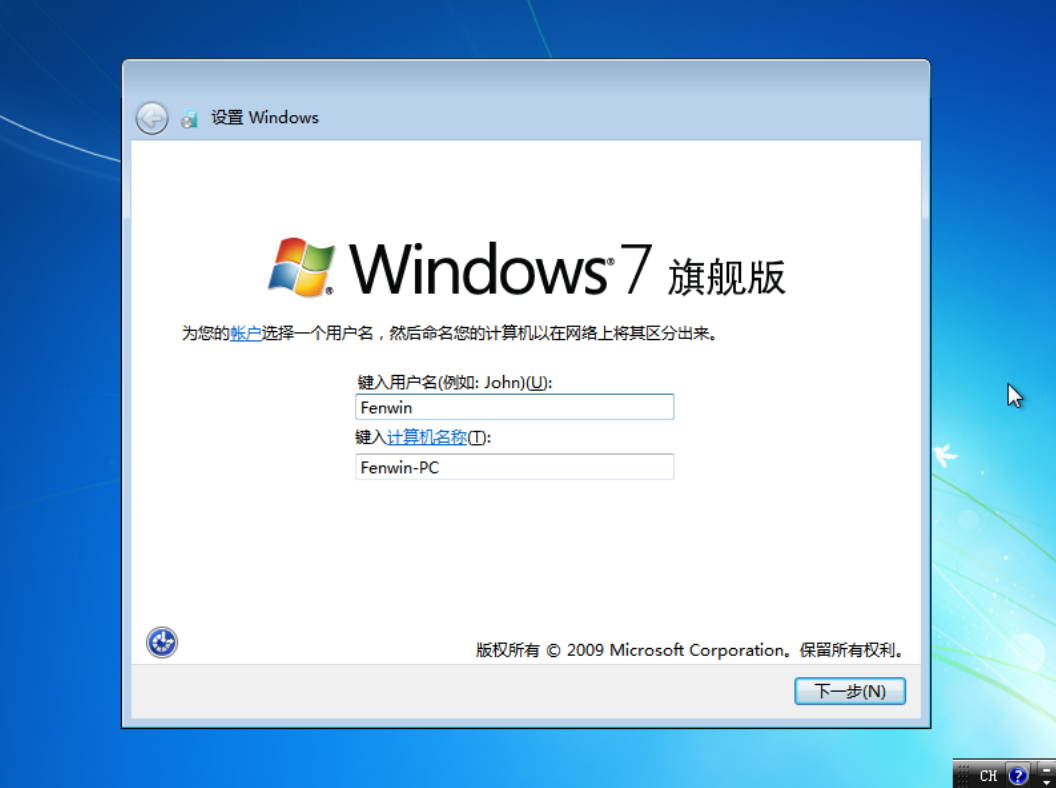
进入系统后,安装SYNOLOGY_VMMTOOL。
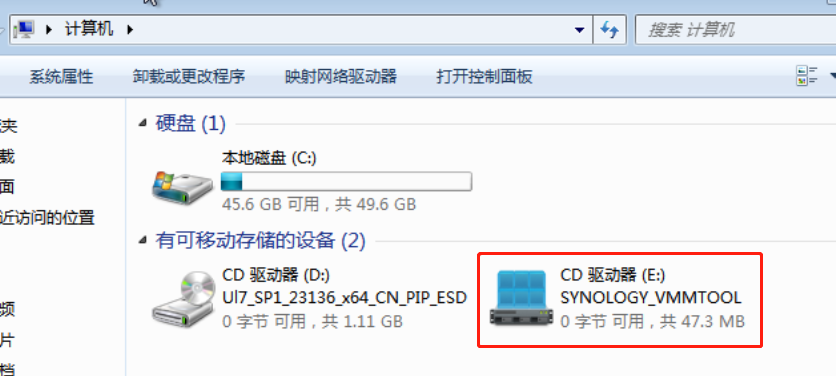
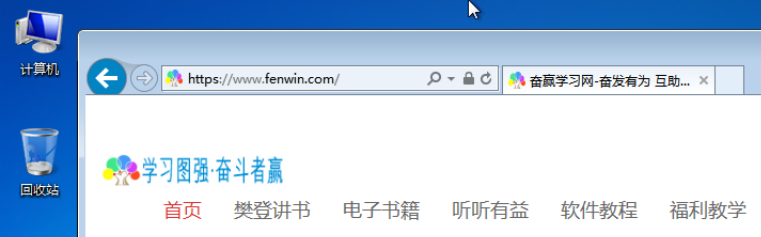
 奋赢学习网
奋赢学习网


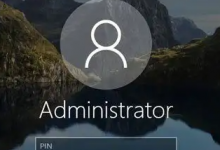




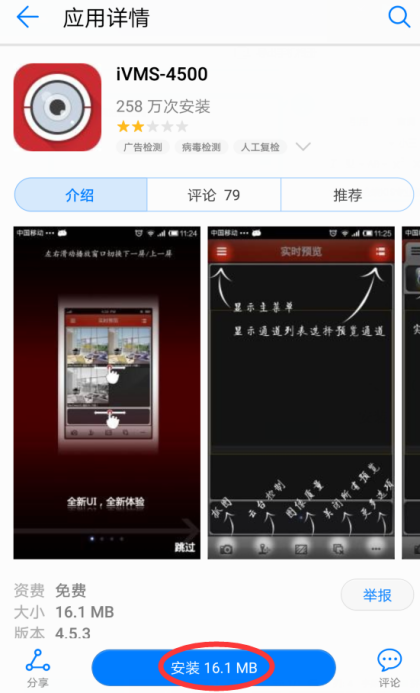


最新评论